Comment enregistrer un PDF directement sur SharePoint?
Avez-vous besoin d'enregistrer un PDF directement sur SharePoint? Cela peut être un processus délicat à comprendre, mais avec la bonne approche, vous pouvez vous assurer que vos PDF sont stockés en toute sécurité et facilement accessibles. Dans ce guide, nous allons vous montrer comment enregistrer un PDF directement sur SharePoint, afin que vous puissiez y accéder depuis n'importe où avec une connexion Internet.
- Ouvrez le fichier PDF dans un programme comme Adobe Acrobat Reader.
- Cliquez sur le menu «Fichier» et sélectionnez «Enregistrer sous».
- Dans la fenêtre «Enregistrer sous», choisissez le dossier SharePoint comme destination.
- Tapez le nom du fichier et cliquez sur «Enregistrer».
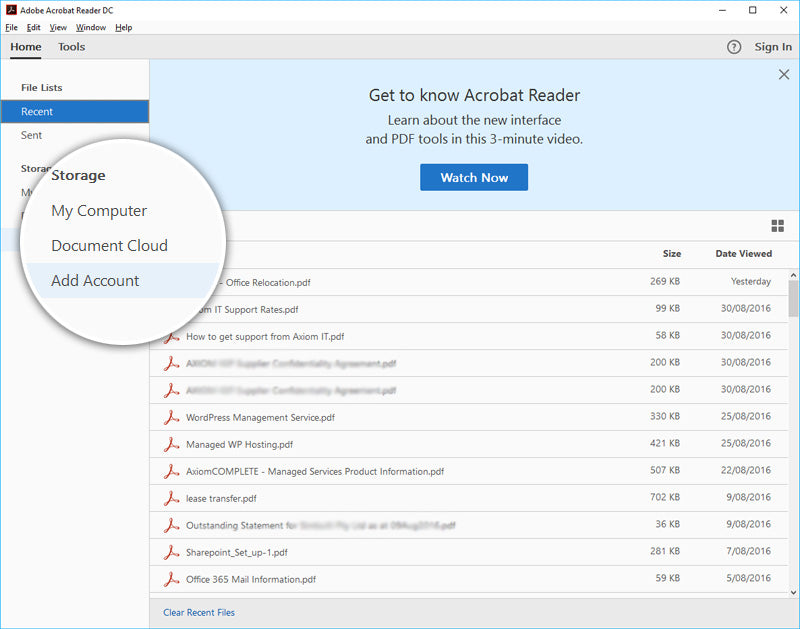
langue.
Comment enregistrer un PDF directement à SharePoint
SharePoint est une plate-forme puissante que les entreprises utilisent pour stocker et partager des fichiers. C'est un excellent moyen de collaborer et de travailler ensemble sur des documents, des projets et des initiatives commerciales. L'un des types de fichiers les plus courants stockés et partagés sur SharePoint est le PDF ou le format de document portable. Le PDF est un type de fichier très polyvalent et flexible qui peut être utilisé pour stocker une variété d'informations différentes. Mais comment économisez-vous un PDF directement sur SharePoint?
Étape 1: Localisez le fichier PDF
La première étape pour enregistrer un PDF directement sur SharePoint consiste à localiser le fichier PDF sur votre ordinateur. Selon l'endroit où se trouve le fichier, vous devrez peut-être le rechercher sur votre ordinateur. Une fois que vous avez localisé le fichier, assurez-vous qu'il est dans le format PDF avant de continuer.
Étape 2: Téléchargez le PDF vers SharePoint
L'étape suivante consiste à télécharger le PDF sur SharePoint. Pour ce faire, vous devrez vous connecter à SharePoint et accéder à la bibliothèque ou un dossier pertinent où vous souhaitez télécharger le PDF. Une fois que vous avez accédé à l'emplacement correct, cliquez sur le bouton «Télécharger» puis sélectionnez le fichier PDF dans votre ordinateur.
Étape 3: Afficher le PDF dans SharePoint
Une fois le PDF téléchargé sur SharePoint, vous pourrez le visualiser dans la bibliothèque ou le dossier. Vous pouvez également ouvrir le PDF et afficher son contenu. C'est un moyen utile de s'assurer que le PDF est téléchargé correctement et que son contenu est visible. Vous pouvez également partager le PDF avec d'autres utilisateurs de la bibliothèque ou du dossier.
Étape 4: Partagez le PDF avec les autres
Une fois que vous avez téléchargé et vu le PDF sur SharePoint, vous voudrez peut-être le partager avec d'autres utilisateurs. Pour ce faire, vous pouvez cliquer sur le bouton «Partager», puis saisir les adresses e-mail des utilisateurs avec lesquels vous souhaitez partager le PDF. Vous pouvez également ajouter des commentaires ou des notes au PDF avant de l'envoyer.
Étape 5: Modifier le PDF dans SharePoint
SharePoint vous permet également de modifier les PDF directement dans la plate-forme. Pour ce faire, vous devrez d'abord ouvrir le PDF, puis cliquez sur le bouton «Modifier». Cela ouvrira le PDF dans un éditeur où vous pouvez apporter des modifications au PDF et les enregistrer directement sur SharePoint.
Étape 6: Téléchargez le PDF depuis SharePoint
Une fois que vous avez terminé la modification du PDF, vous voudrez peut-être le télécharger depuis SharePoint. Pour ce faire, cliquez simplement sur le bouton «Télécharger» et sélectionnez le format de fichier dans lequel vous souhaitez enregistrer le PDF. Cela vous permettra d'enregistrer le PDF sur votre ordinateur ou un autre appareil.
Étape 7: Supprimer le PDF de SharePoint
Si vous n'avez plus besoin du PDF sur SharePoint, vous pouvez le supprimer de la plate-forme. Pour ce faire, vous devrez naviguer vers la bibliothèque ou le dossier où le PDF est stocké, puis cliquez sur le bouton «Supprimer». Cela supprimera le PDF de SharePoint.
Avantages de la sauvegarde des PDF directement à SharePoint
L'épargne des PDF directement à SharePoint présente un certain nombre d'avantages. Tout d'abord, il permet aux utilisateurs de collaborer facilement sur des documents et des projets. En stockant le PDF dans un seul endroit, il est plus facile pour les utilisateurs de travailler ensemble sur le même document. De plus, les PDF stockés sur SharePoint sont sécurisés et sont accessibles à partir de n'importe quel appareil avec une connexion Internet. Enfin, les PDF stockés sur SharePoint peuvent être facilement partagés avec d'autres utilisateurs.
Limites de l'enregistrement des PDF directement à SharePoint
Bien que l'épargne des PDF directement à SharePoint présente de nombreux avantages, il existe également certaines limites. Par exemple, les PDF stockés sur SharePoint ne peuvent pas être modifiés dans la plate-forme. De plus, les PDF ne peuvent être partagés qu'avec d'autres utilisateurs qui ont accès à la bibliothèque ou au dossier où le PDF est stocké. Enfin, les PDF stockés sur SharePoint peuvent être un peu lents à ouvrir, selon la taille du fichier.
Choses à considérer lors de l'enregistrement des PDF directement à SharePoint
Lors de l'enregistrement des PDF directement à SharePoint, il y a quelques choses à considérer. Tout d'abord, assurez-vous de sélectionner une bibliothèque ou un dossier sécurisé et auquel les autres utilisateurs ont accès. Cela garantira que seuls les utilisateurs autorisés peuvent accéder au PDF. Deuxièmement, assurez-vous de vérifier la taille du fichier du PDF avant de le télécharger sur SharePoint. Cela garantira que le PDF s'ouvrira rapidement et qu'il ne prendra pas trop de place. Enfin, assurez-vous de télécharger le PDF avant de le supprimer de SharePoint afin qu'il ne soit pas perdu.
Questions fréquemment posées
Comment enregistrer un PDF directement sur SharePoint?
Réponse: Enregistrer directement un PDF à SharePoint n'est pas un processus difficile. Tout d'abord, ouvrez le document PDF dans une visionneuse PDF. Ensuite, sélectionnez l'option «Exporter» ou «Enregistrer sous». Lorsque vous êtes invité, choisissez l'option pour enregistrer le document dans le cloud. Il vous sera ensuite demandé de saisir l'URL du site SharePoint sur lequel vous souhaitez que le fichier soit enregistré. Une fois l'URL entrée, cliquez sur «OK» et le PDF sera téléchargé sur le site SharePoint.
Vous pouvez également utiliser Microsoft Word pour enregistrer un PDF directement sur SharePoint. Ouvrez le PDF dans Word, sélectionnez l'option «Enregistrer AS» et choisissez SharePoint comme emplacement. Entrez l'URL du site SharePoint et cliquez sur «Enregistrer». Le PDF sera téléchargé sur le site SharePoint. Gardez à l'esprit que le formatage peut changer lors de l'enregistrement d'un PDF en tant que document Word.
Comment puis-je m'assurer que le PDF est enregistré correctement?
Réponse: Pour s'assurer que le PDF est enregistré correctement, il est important d'utiliser une visionneuse PDF compatible avec SharePoint. Les téléspectateurs populaires tels que Adobe Acrobat Reader DC et Foxit Reader sont tous deux compatibles avec SharePoint. De plus, assurez-vous que l'URL de votre site SharePoint est entrée correctement lorsqu'elle est invitée. Cela garantira que le PDF est enregistré à l'emplacement correct.
Il est également important de vérifier le formatage d'un PDF lorsqu'il est enregistré en tant que document Word. Lors de l'enregistrement d'un PDF en tant que document Word, le formatage du document peut être modifié. Par conséquent, il est important de vérifier le formatage du document pour s'assurer qu'il est correct avant de l'enregistrer sur SharePoint.
Comment puis-je accéder au PDF une fois qu'il est enregistré sur SharePoint?
Réponse: Une fois le PDF enregistré sur SharePoint, il est accessible de différentes manières. Tout d'abord, vous pouvez ouvrir le site SharePoint et localiser le document PDF dans la bibliothèque de documents. Vous pouvez également accéder au document PDF via le navigateur Web. Pour ce faire, entrez l'URL du document PDF dans la barre d'adresse du navigateur Web. De plus, vous pouvez également accéder au document PDF en le téléchargeant sur votre ordinateur.
Une autre façon d'accéder au document PDF est via un appareil mobile. Si le site SharePoint est configuré pour l'accès mobile, vous pouvez ouvrir le site SharePoint dans un navigateur mobile et localiser le document PDF dans la bibliothèque de documents. Vous pouvez également utiliser l'application mobile pour SharePoint et ouvrir le document PDF à partir de l'application.
Comment puis-je modifier le PDF une fois qu'il est enregistré sur SharePoint?
Réponse: Pour modifier un document PDF qui a été enregistré sur SharePoint, vous aurez besoin d'un programme d'édition compatible avec SharePoint. Les programmes d'édition PDF populaires tels qu'Adobe Acrobat DC et Foxit PhantompDF sont tous deux compatibles avec SharePoint. Une fois que vous avez installé un programme d'édition, ouvrez le document PDF dans le programme et effectuez les modifications souhaitées. Une fois terminé, enregistrez le document sur SharePoint.
Alternativement, vous pouvez également modifier le document PDF à l'aide de Microsoft Word. Ouvrez le document PDF dans Word, effectuez les modifications souhaitées, puis enregistrez le document sur SharePoint. Gardez à l'esprit que le formatage du document peut être modifié lors de l'enregistrement en tant que document Word.
Comment puis-je partager le document PDF une fois qu'il est enregistré sur SharePoint?
Réponse: Une fois le document PDF enregistré sur SharePoint, il peut être facilement partagé avec d'autres personnes. Pour partager le document, ouvrez le site SharePoint et localisez le document PDF dans la bibliothèque de documents. Ensuite, sélectionnez le document et cliquez sur l'option «Partage». Entrez les adresses e-mail des personnes avec lesquelles vous souhaitez partager le document et cliquez sur «Envoyer». Cela enverra un lien vers le document PDF aux adresses e-mail spécifiées.
Vous pouvez également utiliser l'application mobile pour SharePoint pour partager le document PDF avec d'autres personnes. Ouvrez le document PDF dans l'application et sélectionnez l'option «Partager». Entrez les adresses e-mail des personnes avec lesquelles vous souhaitez partager le document et cliquez sur «Envoyer». Cela enverra un lien vers le document PDF aux adresses e-mail spécifiées.
En conclusion, SharePoint fournit une excellente plate-forme pour enregistrer vos PDF directement et en toute sécurité. Il est facile à utiliser et fournit un moyen fiable de stocker et de partager vos PDF avec vos collègues et équipes. Avec la bonne configuration, SharePoint peut être un excellent moyen de sauver rapidement et en toute sécurité vos PDF et de les partager avec d'autres.




















